

 犀牛汽车建模
犀牛汽车建模
犀牛汽车建模图文教程,教你宝马I8rhino建模方法(上)
对于学习犀牛建模的小伙伴们来说,各种曲线绘制,曲面生成一定头疼不已吧,的确rhino建模当中,曲面的生成,衔接,分面等等操作来说,都是比较困难的,尤其是对于犀牛建模新人来说,这其中犀牛汽车建模是相当令人困恼的,曲面繁多,不知道建模思路和方法肯定是难以下手的,下面优概念为大家分享犀牛汽车建模图文教程,教你宝马I8rhino建模方法,由于篇幅限制,我们分为上下两部分讲解,这里先分享上半部分。
犀牛汽车建模实例图文教程,BMW I8案例建模分享,建议大家收藏关注学习!
首先观摩下官图




三视图
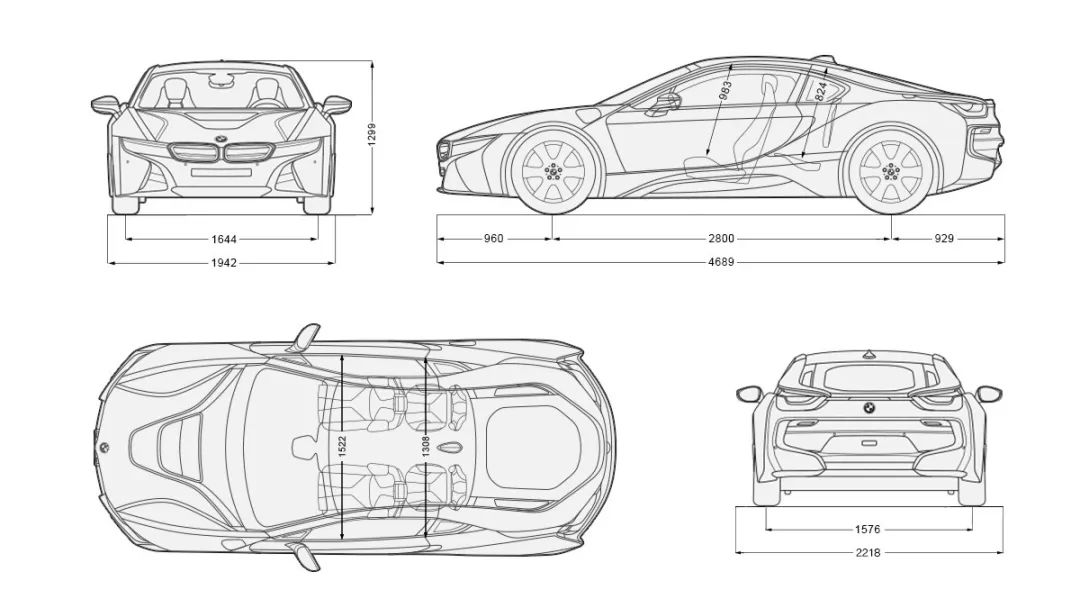
第一步:添加视图背景
根据具体尺寸在Rhino各视窗添加产品各视图背景。
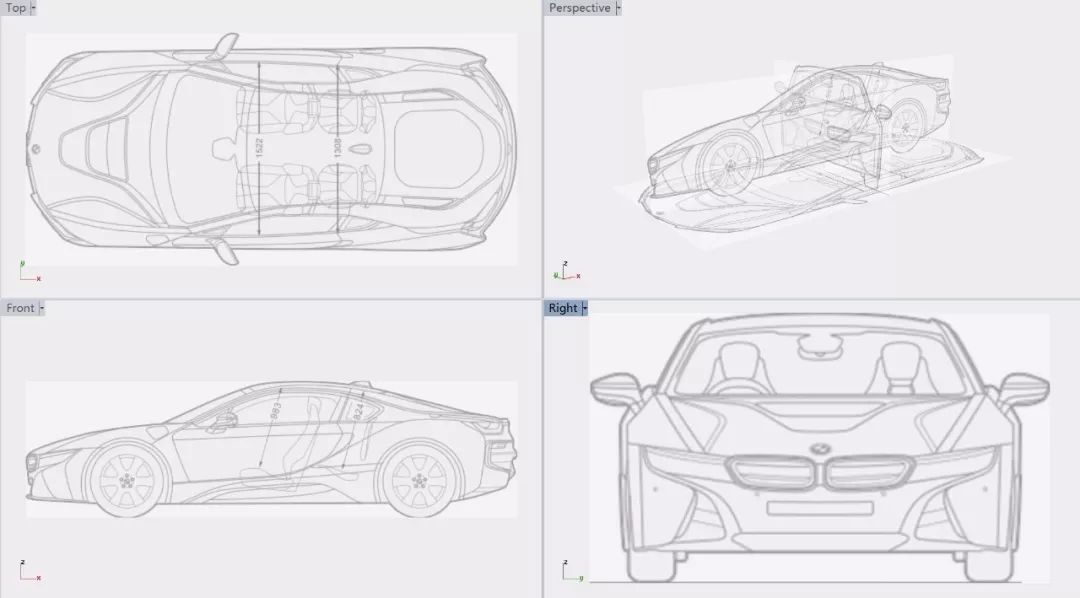
第二步:绘制特征线
绘制主要的特征线,尽量用5阶曲线绘制且每根线的阶数和点数尽量相同,这样能保证接下来分面时,曲面边缘阶数相同,能保证曲面最简。


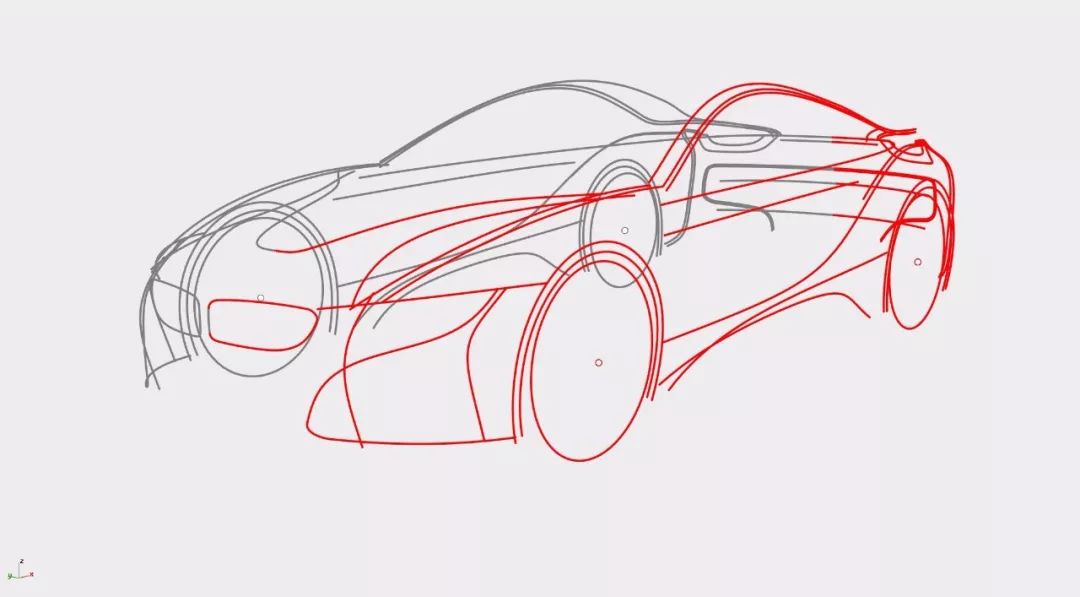

第三步:分面拆解
在绘制的特征曲线基础之上,进行分面拆解,基本原则基础分面策略有讲解保证每个小面都是四边,曲面趋势突变的地方果断分面等。

第四步:分面,生成曲面
车轮毂处分面,布线,尽量保证此时后补的线阶数和点数也相同,然后在用4边成型命令生成曲面,并用曲面衔接命令分别对曲面进行衔接,使所有曲面都达到曲率连续。
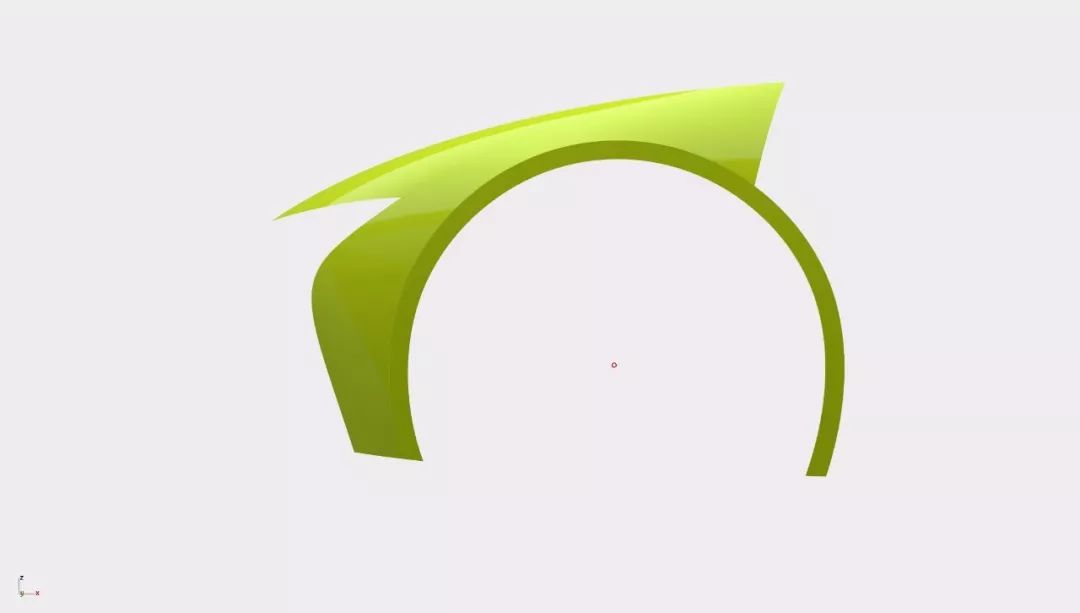
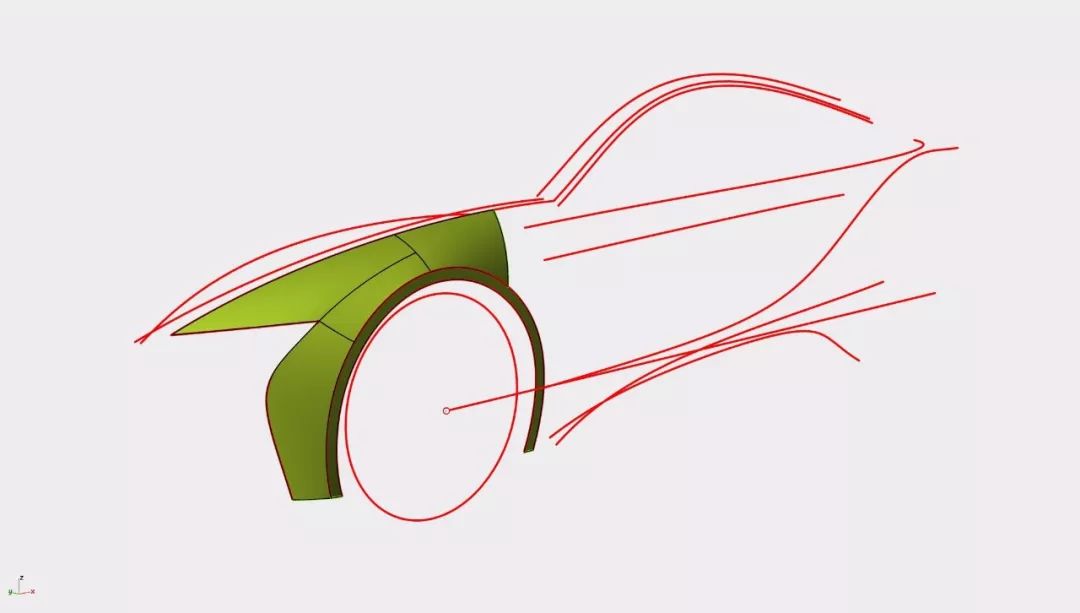
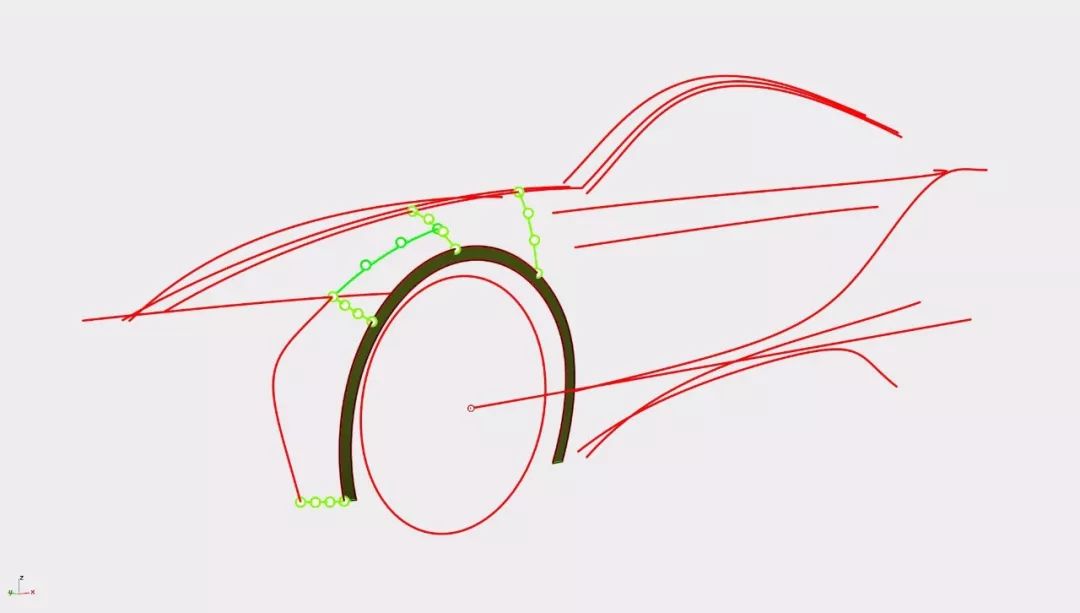
第五步:生成曲面
生成曲面5和曲面6,注意调整两面的趋势及和周边曲面趋势关系,两面为位置连续。

第六步:继续生成曲面
分别生成曲面7、8、9,曲面6和7为曲率连续。
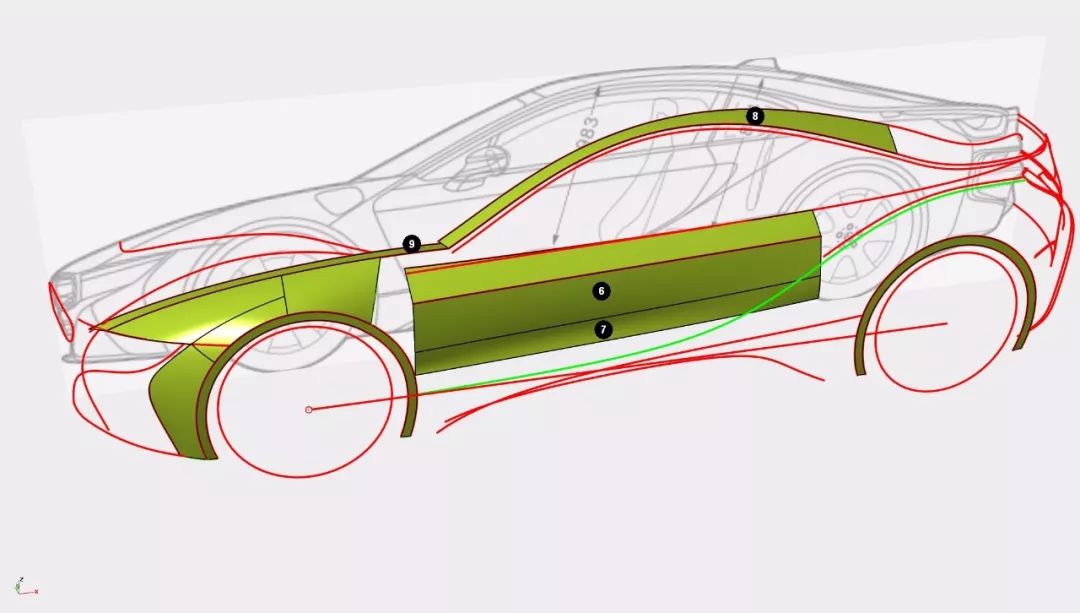

第七步:绘制曲面,修剪操作
切换至侧视图,绘制如下曲线1、2,并对曲面6、7进行修剪。
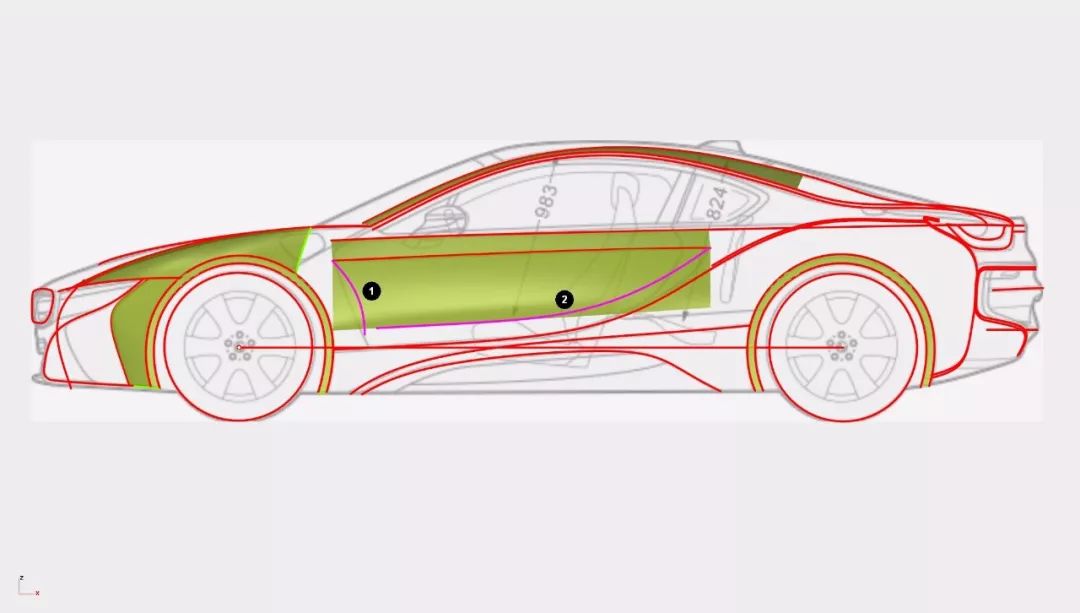


第八步:绘制曲线,生成曲面
绘制如下曲线三根绿色线,分别用四边成型命令生成曲面,并衔接至曲率连续。
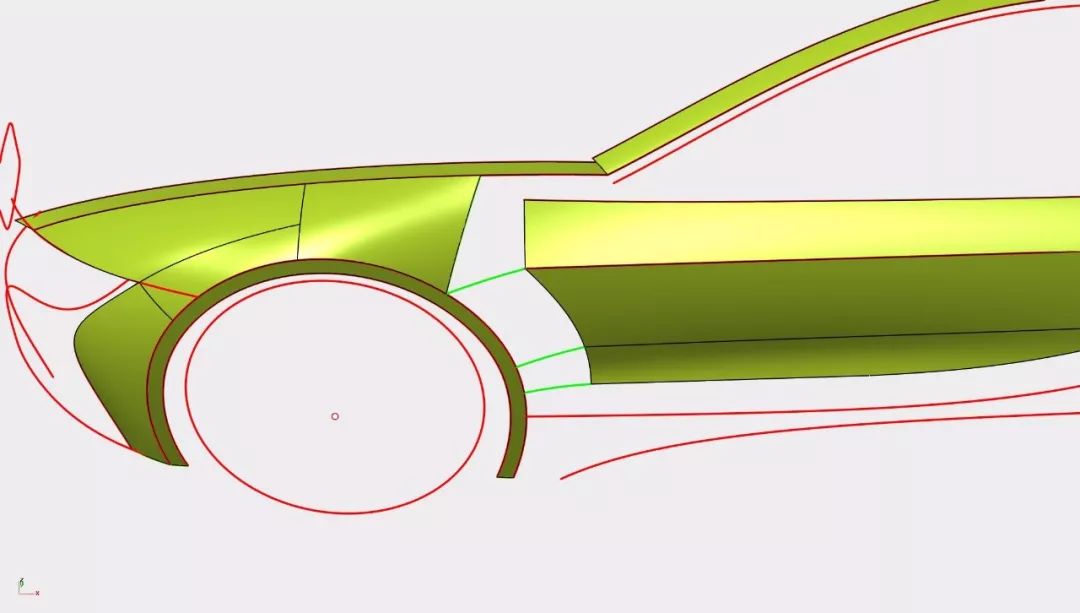

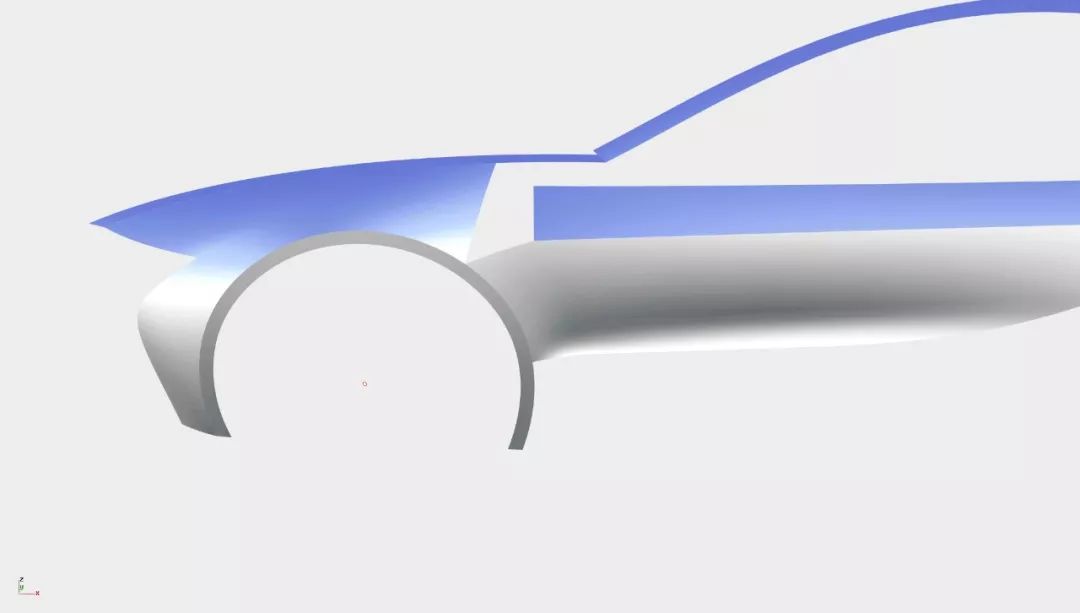
第九步:曲面边界生成曲面
利用曲面边界生成曲面10,并将曲面进行衔接为曲率连续。
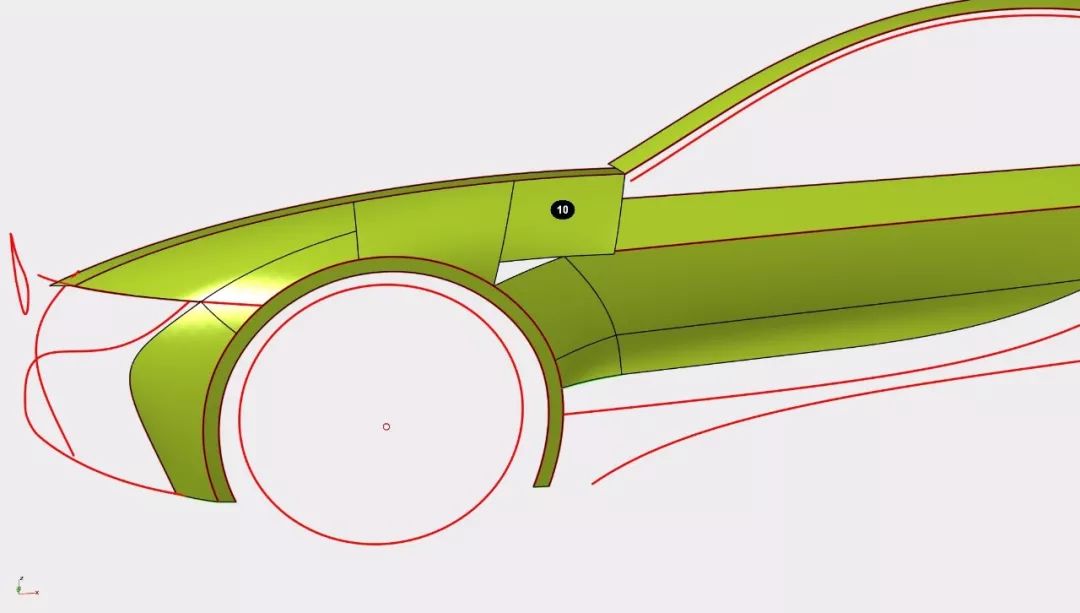
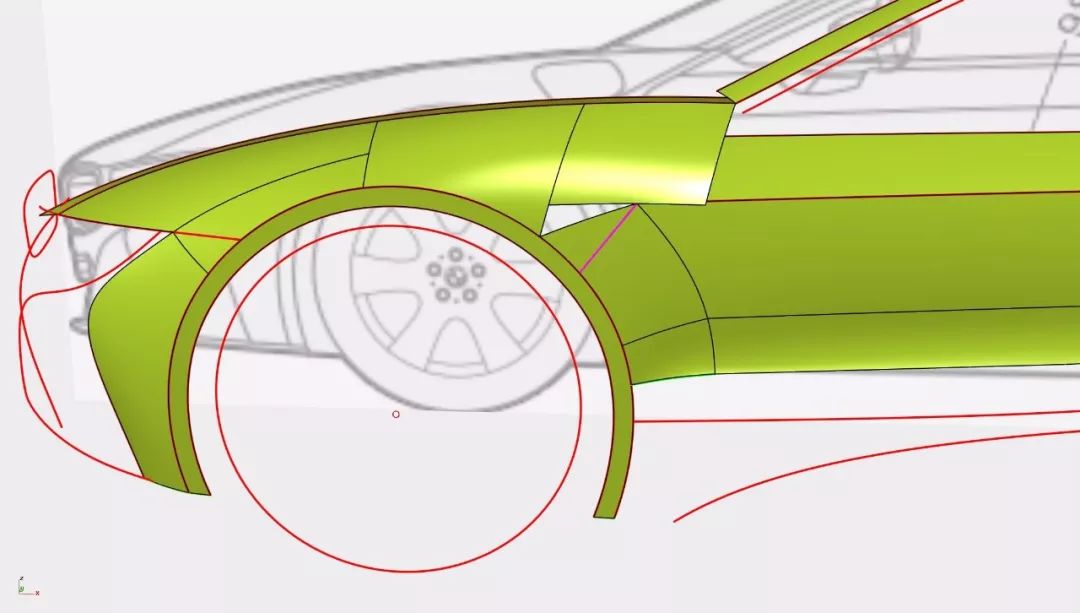
第十步:混接曲面,修剪操作
用混接曲线工具在曲面的1和2两端混接出如下曲线(注意:混接时1和2段都勾选反转方向),然后用混接后的线对曲面进行修剪。


第十一步:绘制断面线,生成曲面
先绘制1、2、3根断面线,注意线的趋势变化与曲面相同,分别用4边成型命令生成曲面11、12、13,最后分别衔接曲面至曲率连续即可。
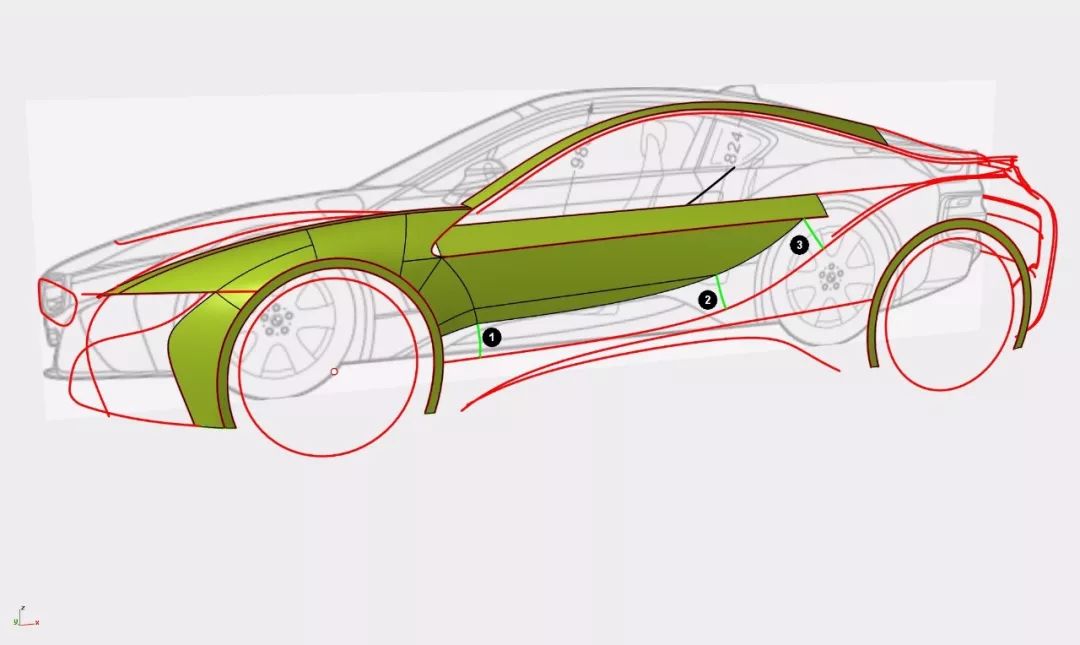
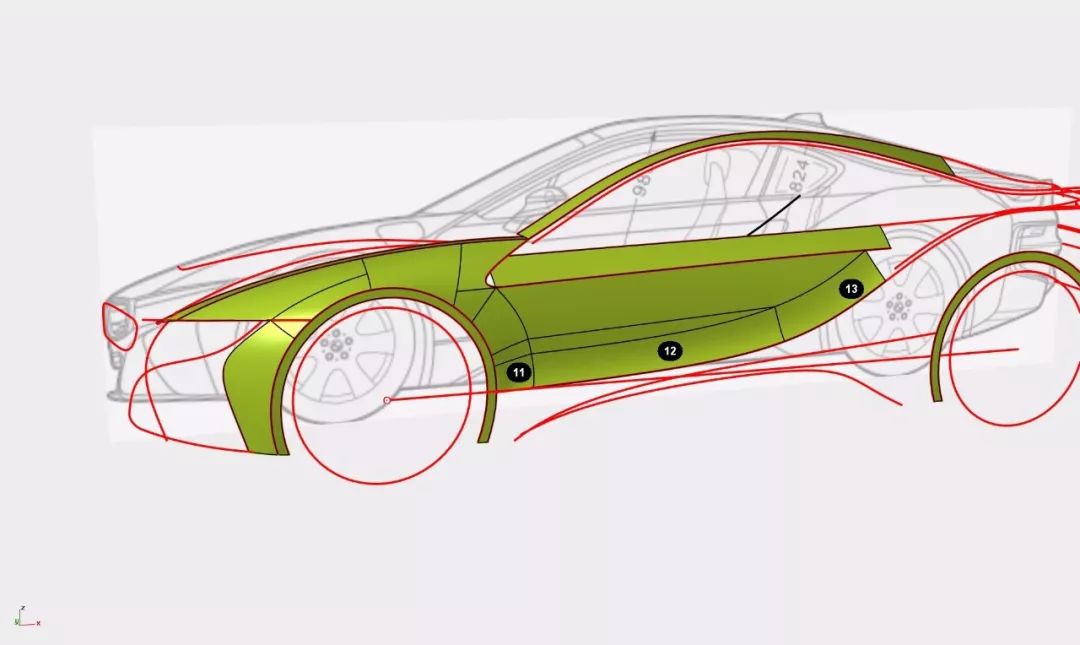
第十二步:绘制断面线,调整曲线
绘制1-10根断面线,注意每根线端点和红线相交处基本保证垂直,且每根线都是3阶4点,并根据曲面饱满度调整线的弧度。

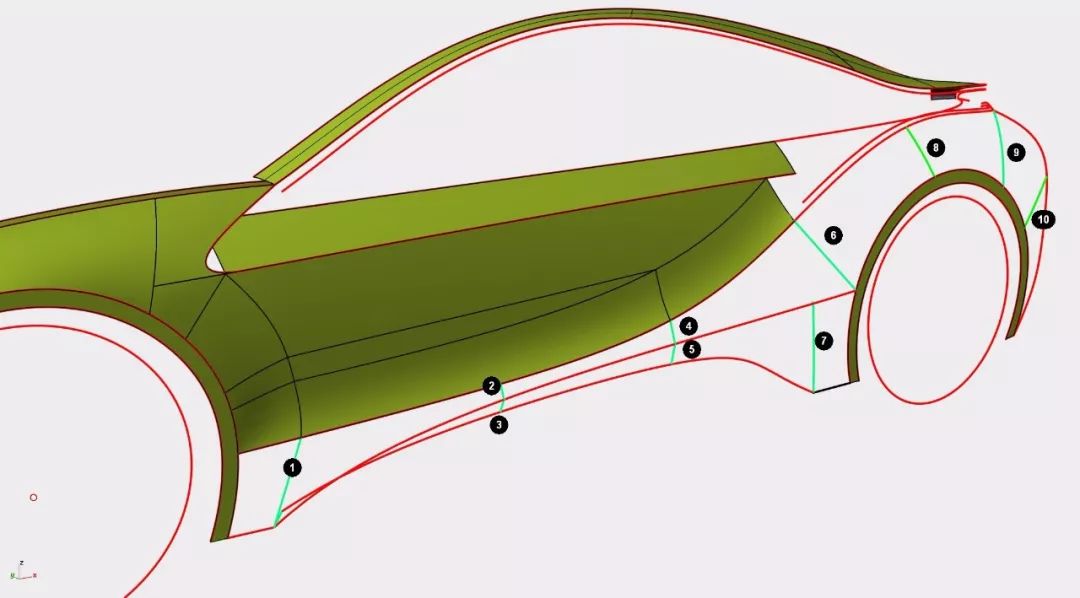
第十三步:生成曲面
用4边成型工具分别生成相应曲面,并衔接至曲率连续。


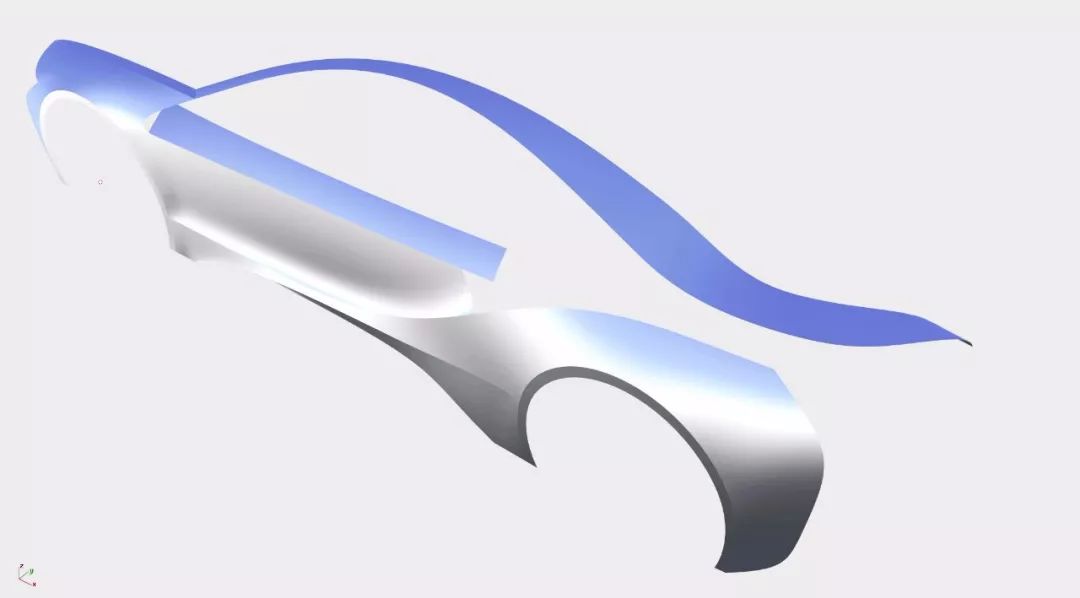
第十四步:单轨出曲面
以1为路径,2为断面单轨出曲面。
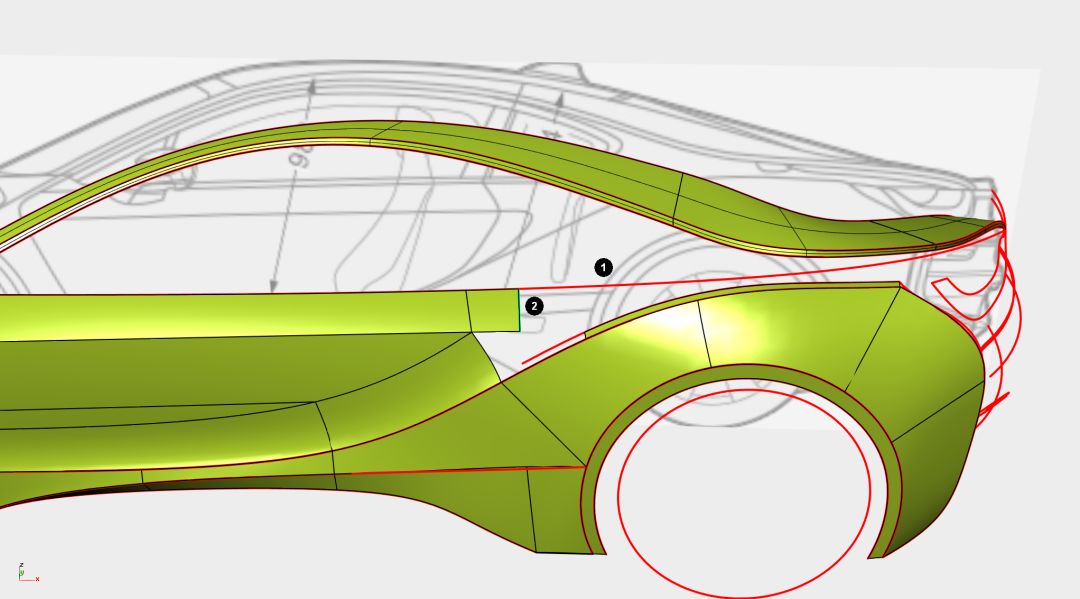
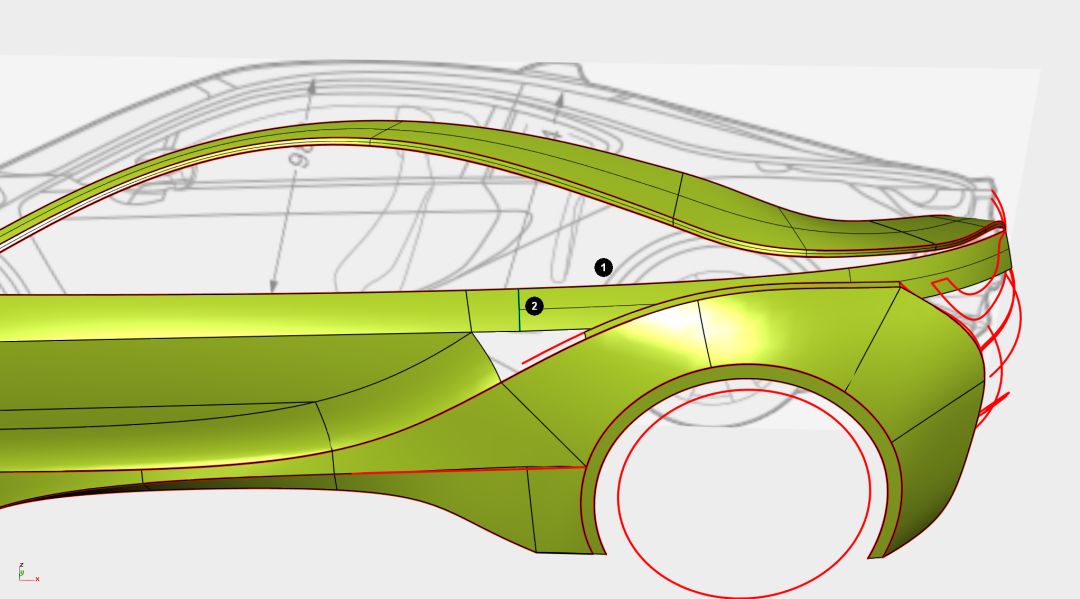
以1和2位置为参考,打开垂点捕捉,用结构线切割工具对曲面进行分割,并缩回修剪的曲面。

第十五步:曲面衔接
用曲面衔接工具,曲面1边衔接至曲面2边,位置连续。
此处,同上一步同样操作。

用曲面衔接工具,曲面1边衔接至曲面2边,参数为曲率连续,并勾选以最近点衔接边缘。
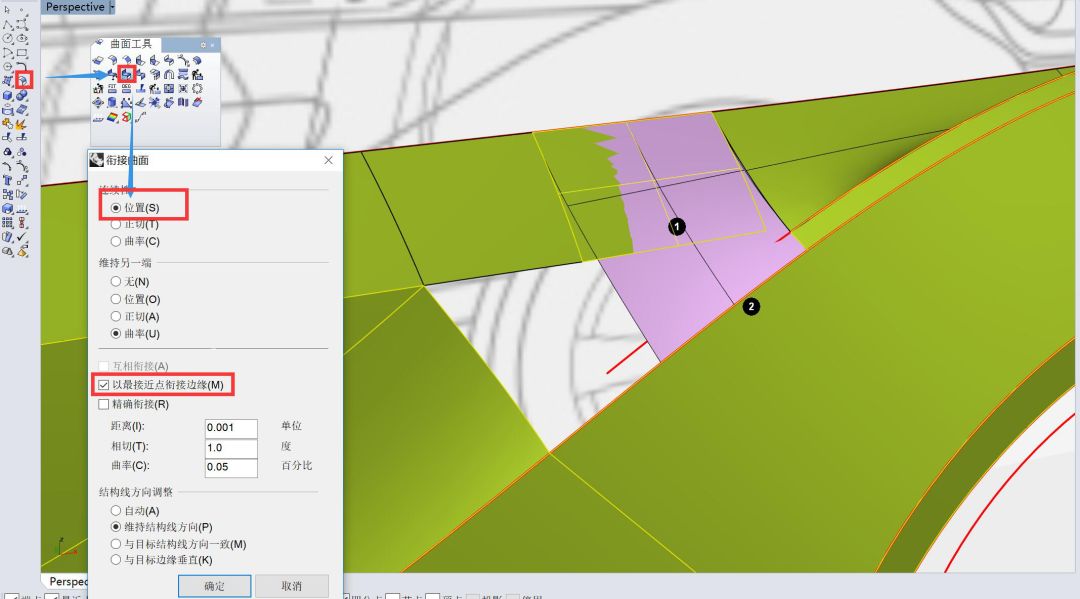
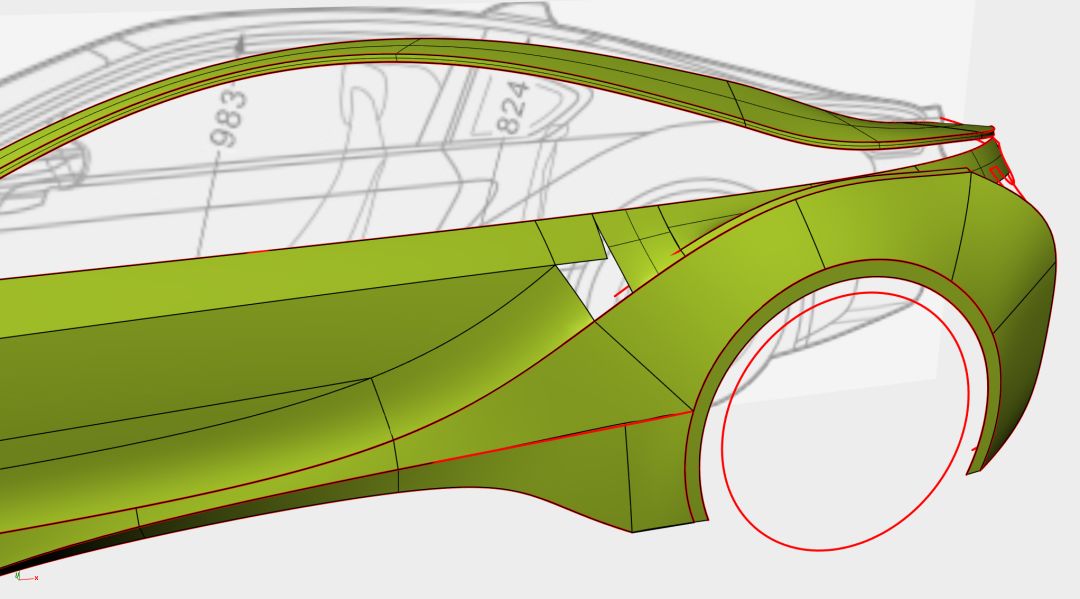
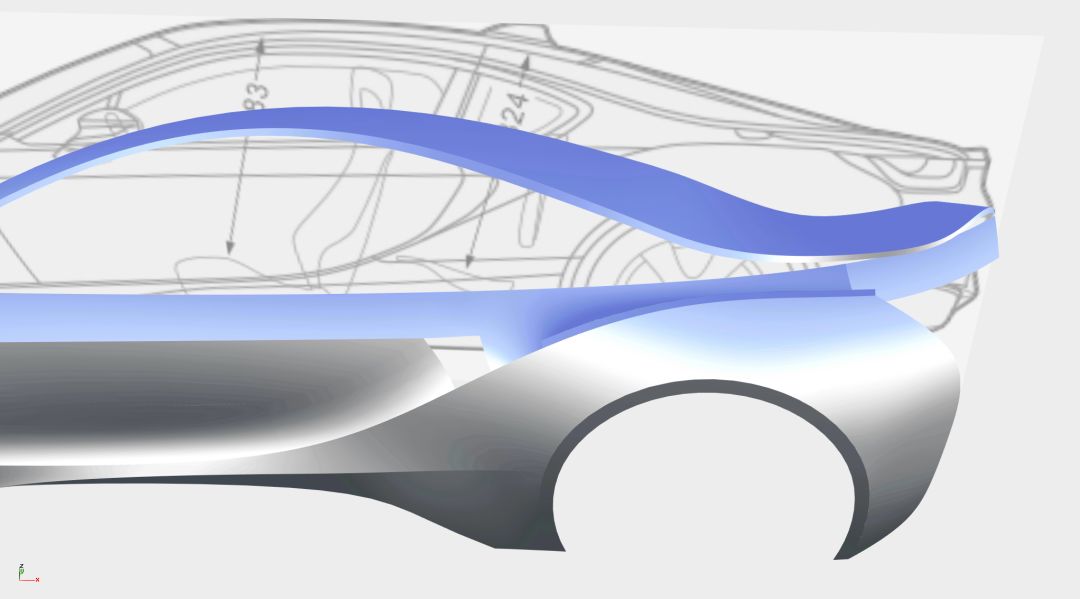
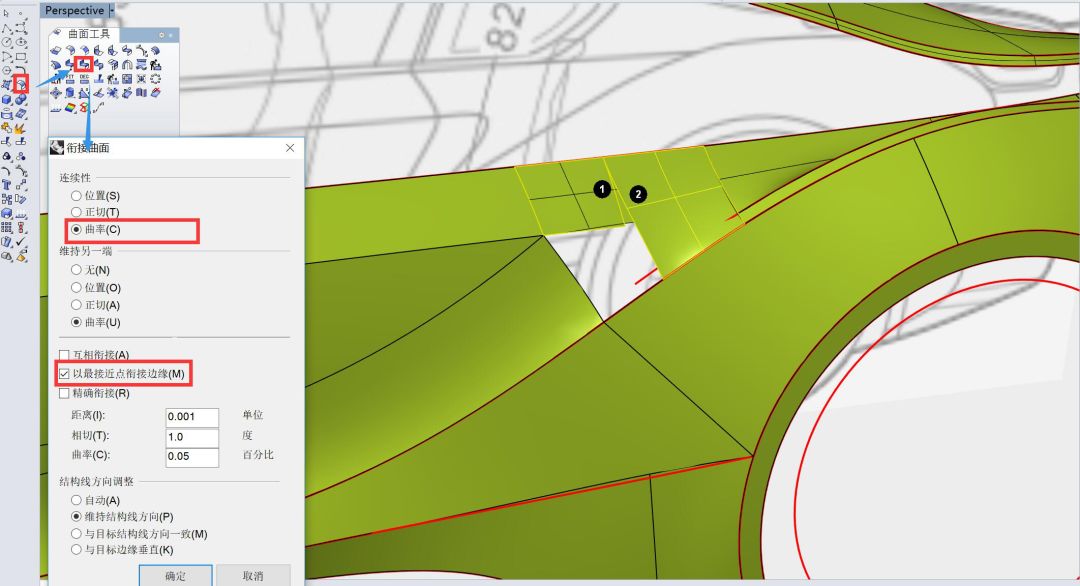
第十六步:生成曲面
4边成面工具生成如下曲面。
并逐一将4个边缘进行衔接,1边为位置连续,2、3、4边为曲率连续。

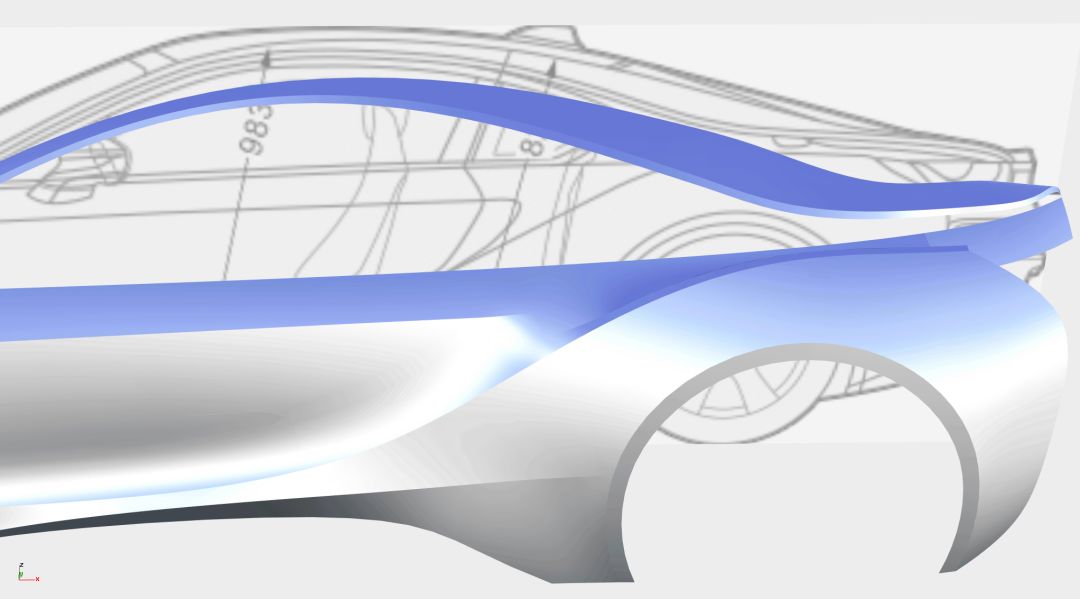
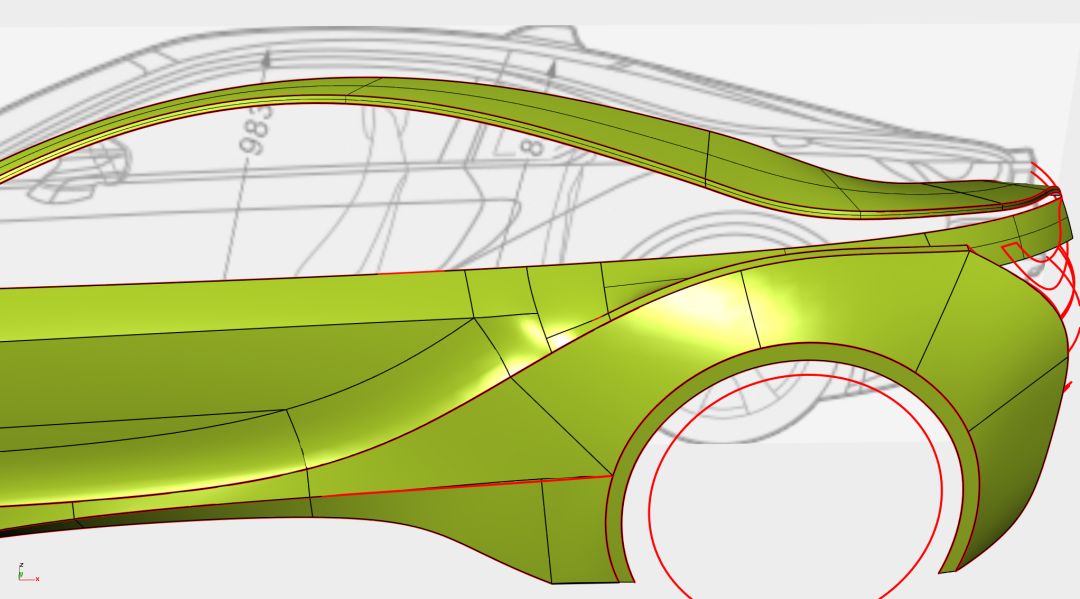
至此,整个车侧身大面基本搭建完成。

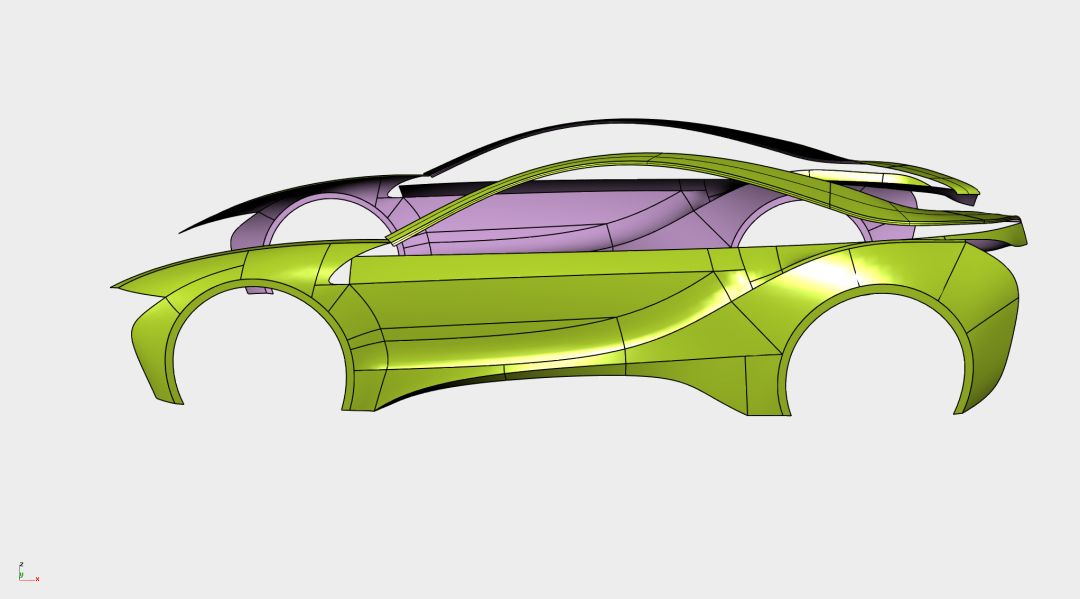
第十七步:车顶部大面出样
将车身延X轴镜像复制,并用1、2边缘放样出车顶部大面。
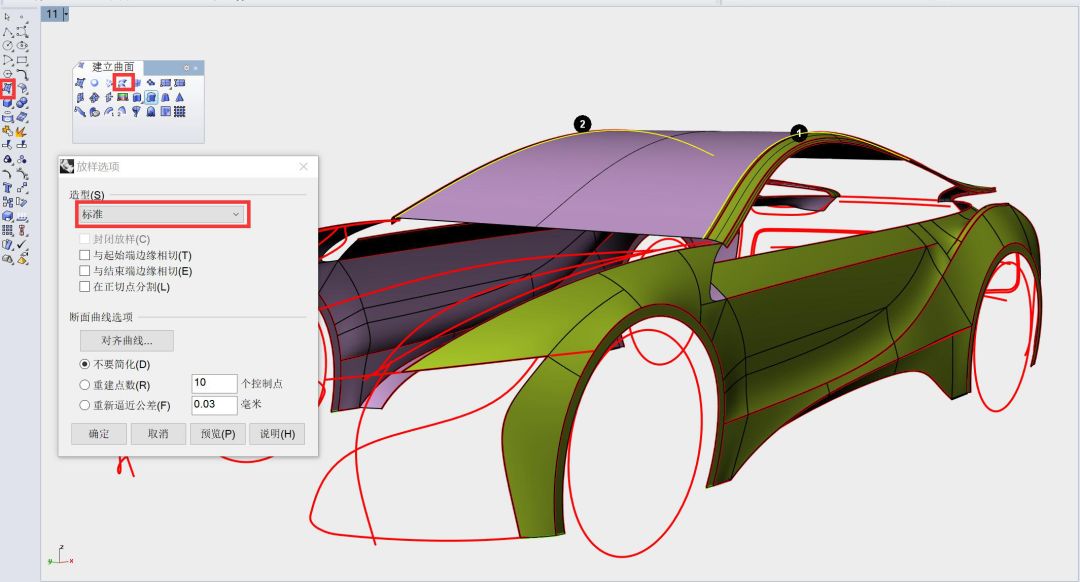
由于放样出来是一个平直面,我们可以打开控制点,并参照三视图进行调整。
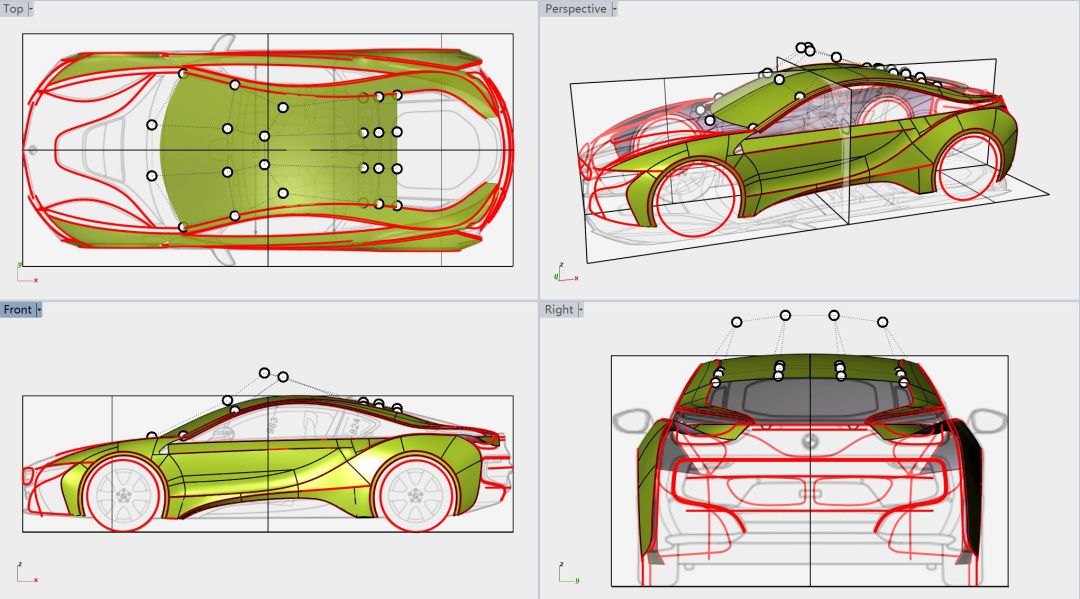
第十八步:调整曲面
以1、2边缘放样出曲面。
打开控制点对曲面进行调整,根据三视图,官图光影效果调整至理想状态。

第十九步:结构线切割
以1、2边缘放样出曲面,以结构线切割(捕捉曲面中点位置)。

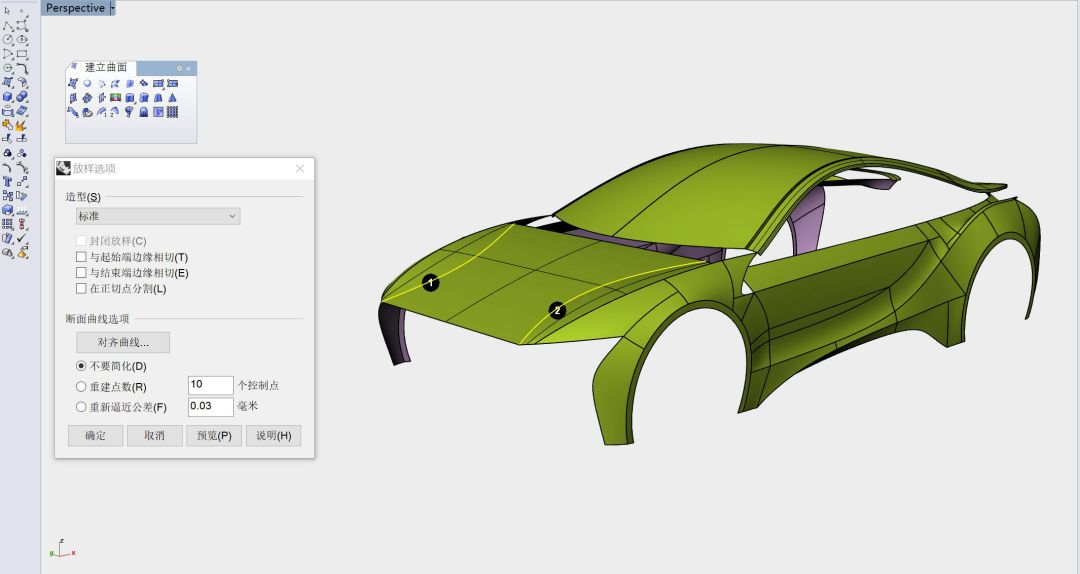
并打开控制点调整至如下状态。
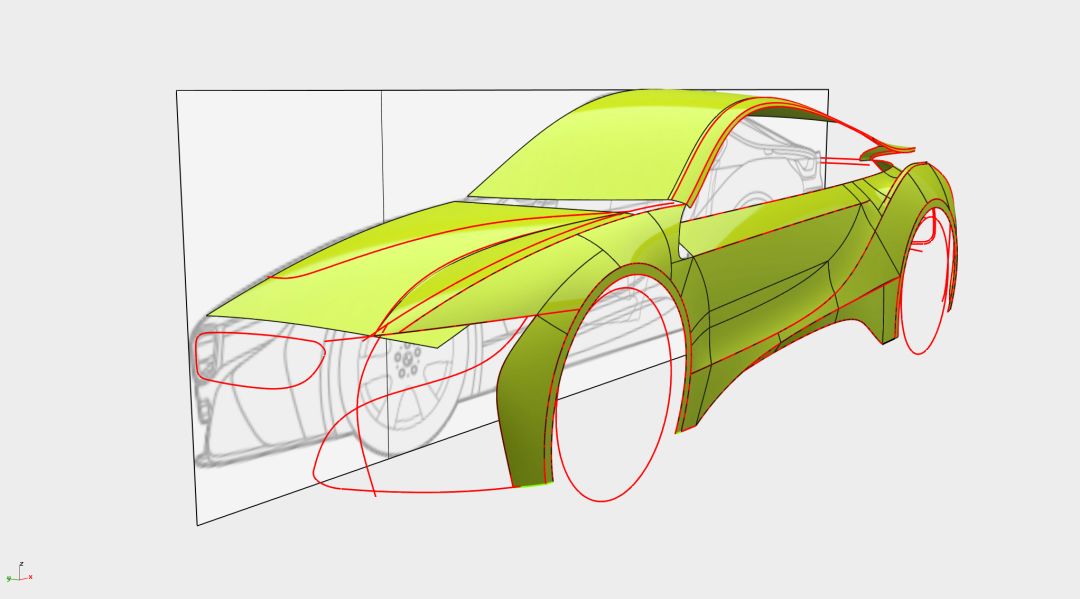
来源:黄山手绘/严专军

ugainian官方微信
扫一扫,订阅最新资讯
留言
评论(共0条评论)